
 | FORSIGTIG! RISIKO FOR ELEKTRISK STØD: Hvis du installerer hukommelseskort eller optionskort, efter at du har installeret printeren, skal du slukke printeren og trække stikket ud af stikkontakten, før du fortsætter. Hvis du har andre enheder tilsluttet printeren, skal du også slukke for dem samt tage alle kabler til printeren ud. |
Du kan tilpasse printerens tilslutningsmuligheder og hukommelseskapacitet ved at tilføje ekstra kort. Vejledningen i dette afsnit beskriver, hvordan du installerer de tilgængelige kort. Du kan også bruge vejledningen til at finde et kort, der skal fjernes.
Printerhukommelse
Flashhukommelse
Skrifttyper
Formularer og stregkode-kort
PrintCryptionTM
 | FORSIGTIG! RISIKO FOR ELEKTRISK STØD: Hvis du skal have adgang til systemkortet eller installere ekstra hardware eller hukommelsesenheder, efter at du har indstillet printeren, skal du slukke for printeren og trække stikket ud af kontakten, før du fortsætter. Hvis du har andre enheder tilsluttet printeren, skal du også slukke for dem samt tage alle kabler til printeren ud. |
Når du står foran printeren, sidder panelet til systemkortet på højre side. Åbn panelet til systemkortet.
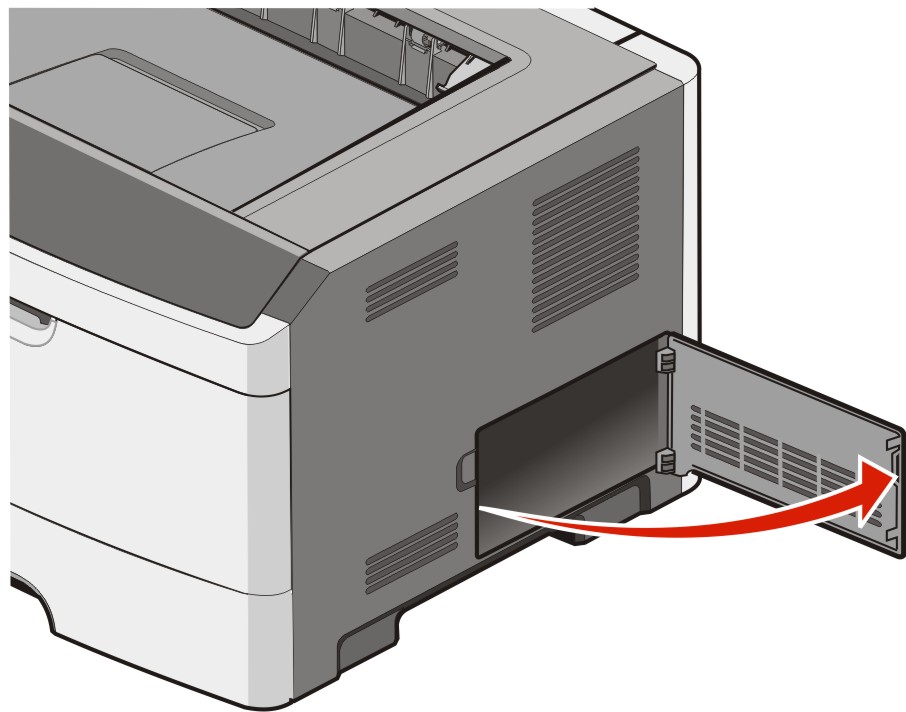
Brug den følgende illustration til at finde det korrekte stik.
| Advarsel! Potentiel skade: Systemkortets elektroniske komponenter beskadiges let af statisk elektricitet. Rør ved noget metal på printeren, før du rører ved systemkortets elektroniske komponenter eller stik. |
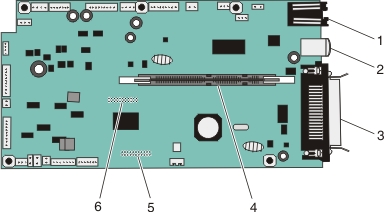
1 | Ethernet-stik |
2 | USB port |
3 | Parallelt stik Bemærk! Ikke tilgængelig på alle modeller. |
4 | Stik til hukommelseskort |
5 | Stik til hukommelseskort (option) |
6 | Stik til hukommelseskort (option) |
 | FORSIGTIG! RISIKO FOR ELEKTRISK STØD: Hvis du skal have adgang til systemkortet eller installere ekstra hardware eller hukommelsesenheder, efter at du har indstillet printeren, skal du slukke for printeren og trække stikket ud af kontakten, før du fortsætter. Hvis du har andre enheder tilsluttet printeren, skal du også slukke for dem og tage alle kabler til printeren ud. |
| Advarsel! Potentiel skade: Systemkortets elektroniske komponenter beskadiges let af statisk elektricitet. Rør ved noget metal på printeren, før du rører ved systemkortets elektroniske komponenter eller stik. |
Et ekstra hukommelseskort kan købes separat og sluttes til systemkortet. Sådan installeres hukommelseskortet:
Sluk printeren.
Åbn for systemkortet.
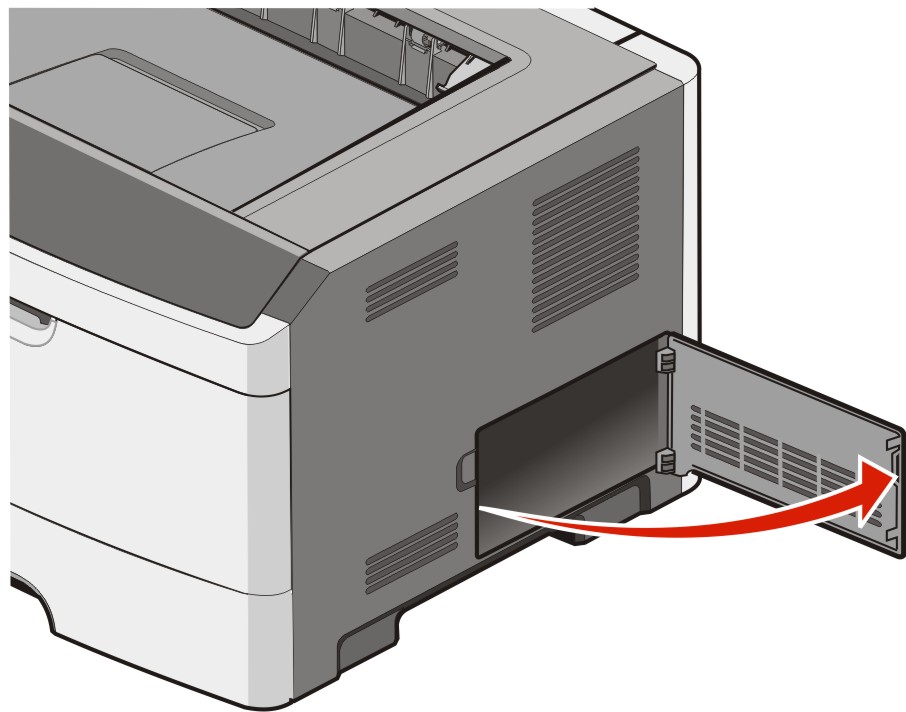
Pak hukommelseskortet ud.
| Bemærk! Rør ikke ved tilslutningspunkterne langs kortets kant. |
Juster hukommelseskortet i forhold til stikket på systemkortet.
Skub udløserne i begge ender af hukommelseskortets tilslutning, indtil det åbnes.
| Advarsel! Potentiel skade: Hukommelseskort beskadiges nemt af statisk elektricitet. Husk at røre ved en metalflade med jordforbindelse, før du rører ved hukommelseskortet. |
| Bemærk! Hukommelseskort, der er beregnet til andre printere, fungerer muligvis ikke sammen med printeren. |
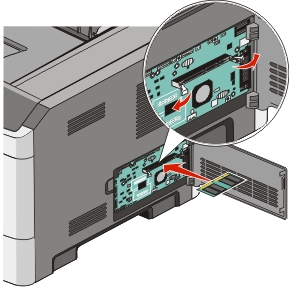
Skub hukommelseskortet ind i stikket, indtil låsene klikker på plads.
Det kræver muligvis lidt kræfter at få sat kortet på plads.
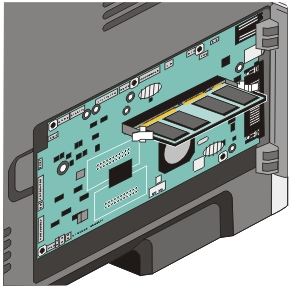
Kontroller, at hver lås passer til indhakket i hver ende af kortet.
Luk panelet til systemkortet.
Tænd printeren igen.
Åbn printermappen:
Klik på  , eller klik på Start, og klik derefter på Kør.
, eller klik på Start, og klik derefter på Kør.
Skriv i feltet Start søgning eller Kør.
Tryk på Enter eller klik på OK.
Printermappen åbnes.
Højreklik på printerikonet.
Klik på Egenskaber.
Klik på Installer optioner.
| Bemærk! Hukommelseskort, der er beregnet til andre printere, fungerer muligvis ikke sammen med printeren. |
Klik på Spørg printer.
Klik på OK.
Klik på OK, og luk derefter printermappen.
Systemkortet har to stik til en flashhukommelseskort- eller firmwarekortoption. Kun en af dem kan være installeret ad gangen, men stikkene kan ikke byttes rundt.
 | FORSIGTIG! RISIKO FOR ELEKTRISK STØD: Hvis du installerer hukommelseskort eller optionskort, efter at du har installeret printeren, skal du slukke printeren og trække stikket ud af stikkontakten, før du fortsætter. Hvis du har andre enheder tilsluttet printeren, skal du også slukke for dem samt tage alle kabler til printeren ud. |
| Advarsel! Potentiel skade: Systemkortets elektriske komponenter beskadiges let af statisk elektricitet. Rør ved noget metal på printeren, før du rører ved systemkortets elektroniske komponenter eller stik. |
Åbn panelet til systemkortet.
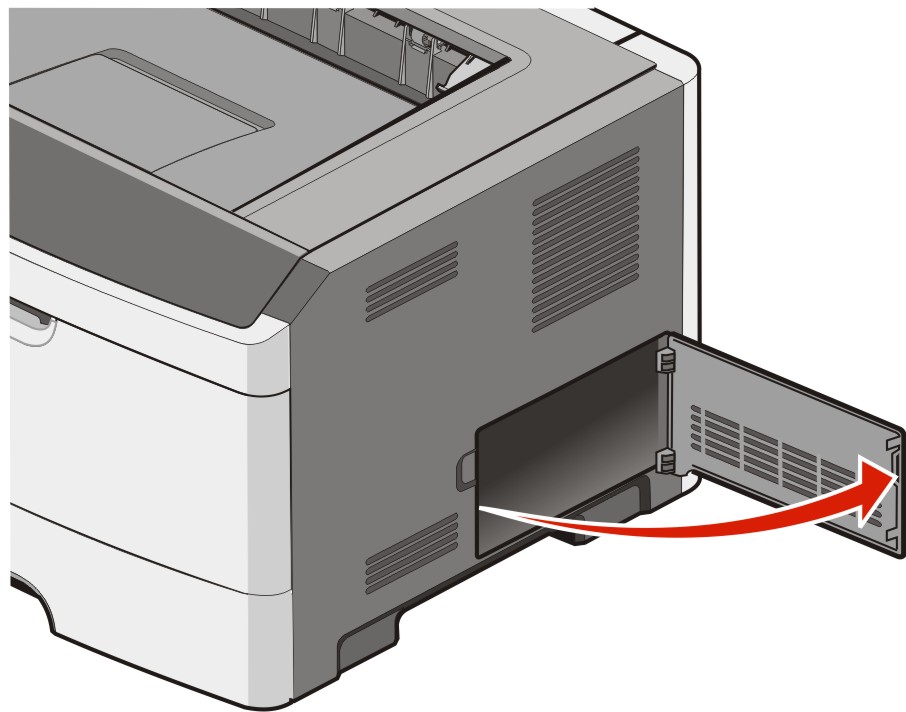
Pak kortet ud.
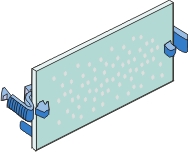
| Bemærk! Rør ikke ved tilslutningspunkterne langs kortets kant. |
Hold ved kanten af netværkskortet, og juster stikket på kortet i forhold til stikket på systemkortet.
Tryk kortet godt fast.
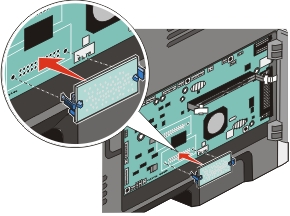
Bemærkninger:
Luk dækslet til systemkortet.